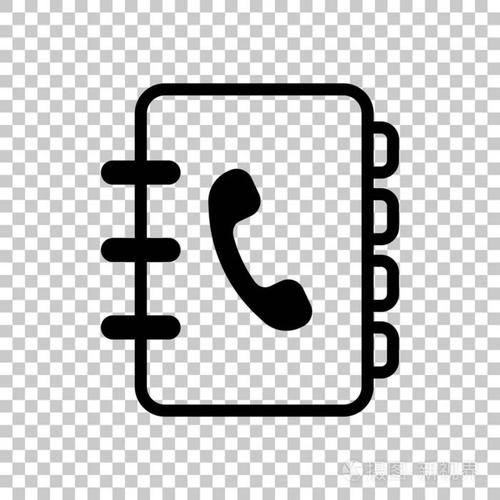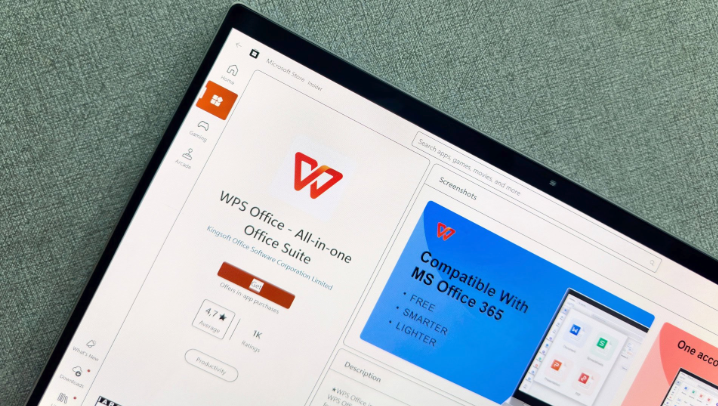如何让台式电脑高效连接无线WiFi:全方位指南
哈喽!大家好,很高兴又见面了,我是golang学习网的一名作者,今天由我给大家带来一篇《如何让台式电脑高效连接无线WiFi:全方位指南》,本文主要会讲到等等知识点,希望大家一起学习进步,也欢迎大家关注、点赞、收藏、转发! 下面就一起来看看吧!

在数字化时代,无线WiFi已成为家庭和办公环境中不可或缺的一部分。大多数人使用笔记本电脑、智能手机等设备实现无线联网。然而,许多人可能不清楚台式电脑如何有效地连接到无线网络。本文将为您提供一个全方位的指南,帮助您轻松解决这个问题。
1. 台式电脑连接无线WiFi的必要性
选择使用台式电脑连接无线WiFi有许多好处,主要包括:
灵活性: 无线连接消除了对网络电缆的需求,使您可以将台式电脑放置在更灵活的位置。 更干净的工作环境: 无线网络减少了电缆杂乱,使办公室或家庭环境显得更整洁。 多设备支持: 使用无线网络连接后,您可以轻松将多台设备(如手机、平板电脑等)接入同一个网络。2. 如何给台式电脑添加无线WiFi功能
如果您的台式电脑尚未具备WiFi连接能力,您可以考虑以下几种方法:
2.1 使用无线网卡
无线网卡是一个易于安装的设备,可以通过以下步骤来实现:
选择合适的无线网卡(USB无线网卡或PCIe无线网卡) 根据网卡的说明进行安装和驱动程序的下载 完成安装后,重启电脑并确认是否能找到无线网络2.2 使用主板集成无线网卡
部分现代主板已集成了无线网卡,您只需安装适当的驱动程序,然后通过系统设置进行联网即可。
3. 连接无线WiFi的步骤
在准备好无线适配器后,您可以按照以下步骤连接WiFi:
确保无线功能已开启:检查电脑中无线功能的状态,有些台式电脑的无线功能可能通过快捷键或开关来控制。 点击网络图标:在系统托盘中定位并点击网络图标,查看可用的无线网络。 选择您的无线网络:从列表中选择您的WiFi网络,并点击连接。 输入密码:如有需要,输入WiFi密码以连接到网络。4. 优化台式电脑的WiFi连接
有时,即使成功连接了WiFi,也可能面临信号不稳的问题。为了确保稳定的网络连接,可以采取如下措施:
4.1 尽量靠近路由器
设置台式电脑的位置时,应尽量靠近无线路由器。除了距离远,墙体、门和其他障碍物都会对信号产生干扰。
4.2 避免干扰设备
有些家庭电器,比如微波炉和无绳电话,会对WiFi信号产生干扰,尽量避免这些设备与无线路由器靠得太近。
4.3 定期更新驱动程序
确保无线网卡的驱动程序是最新版本,以获得最佳的性能和安全性。如果网络不稳定,可以尝试升级驱动程序。
5.常见问题解答
在连接台式电脑到无线WiFi的过程中,您可能会遇到一些常见问题,以下是解决方案:
5.1 台式电脑无法找到WiFi网络
这可能是由于无线网卡未安装或禁用,首先检查硬件连接及设置,然后确认无线功能是否开启。
5.2 连接成功但网络不稳定
请检查路由器是否正常工作,或尝试更改路由器的信道设置。
5.3 输入密码后依然无法连接
请确认密码的准确性,包括大小写,或者重启路由器进行尝试。
6. 总结
通过以上的方法和技巧,您可以顺利地将台式电脑与无线WiFi连接。在日益发展的互联网上,获得高效、稳定的网络连接大大提升了我们的工作效率和生活品质。
感谢您耐心阅读本篇文章。希望这些信息能够帮助您轻松解决台式电脑连接无线WiFi的问题,享受到更为便捷的网络体验。
本篇关于《如何让台式电脑高效连接无线WiFi:全方位指南》的介绍就到此结束啦,但是学无止境,想要了解学习更多关于文章的相关知识,请关注golang学习网公众号!
 详解:Windows8+Centos双系统安装与启动
详解:Windows8+Centos双系统安装与启动
- 上一篇
- 详解:Windows8+Centos双系统安装与启动
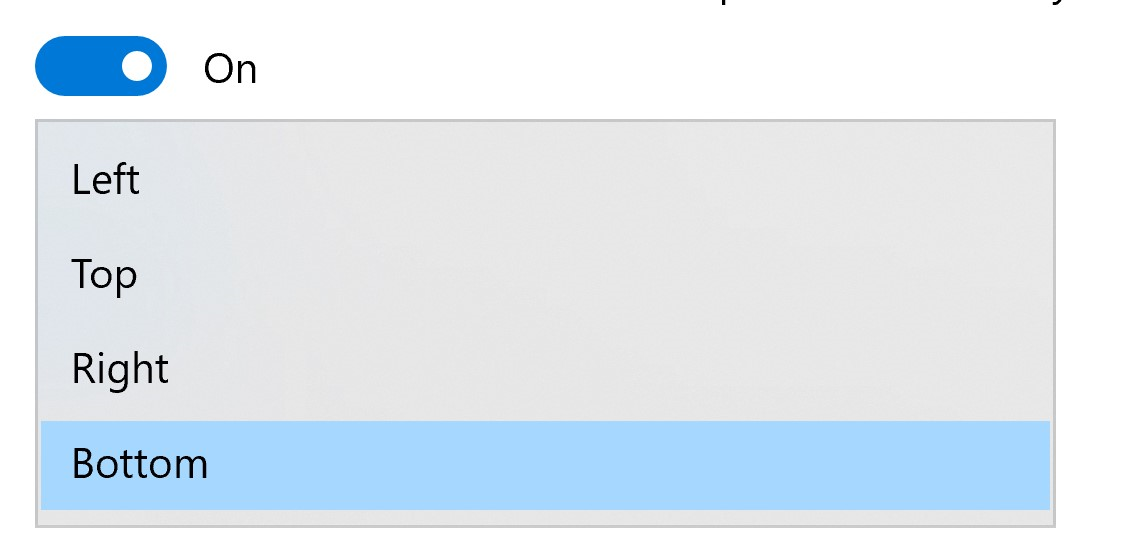
- 下一篇
- 在Win11中任务栏位置不能改变怎么办 Win11任务栏位置不能改解决方法
-
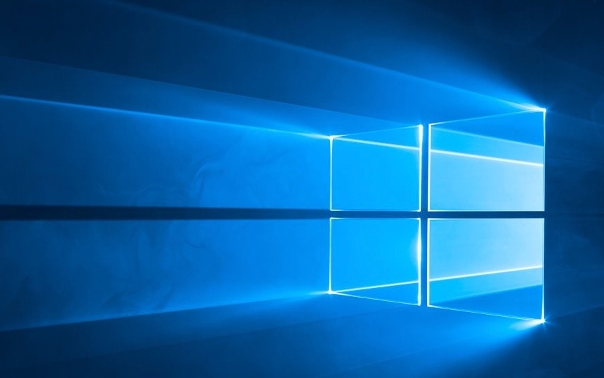
- 文章 · 软件教程 | 2分钟前 |
- Win10平板模式怎么开启?二合一切换教程
- 425浏览 收藏
-
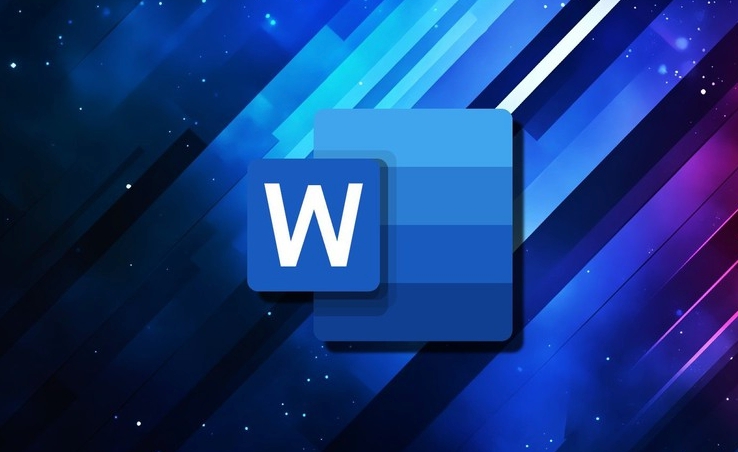
- 文章 · 软件教程 | 3分钟前 |
- Word插入无边框文本框方法
- 458浏览 收藏
-
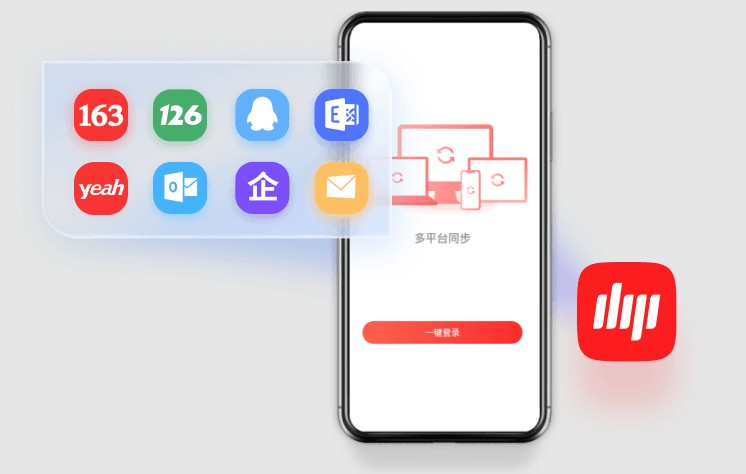
- 文章 · 软件教程 | 8分钟前 |
- 163邮箱官网入口及登录方法
- 369浏览 收藏
-

- 文章 · 软件教程 | 19分钟前 |
- B站视频进度同步技巧分享
- 425浏览 收藏
-

- 文章 · 软件教程 | 20分钟前 |
- 拼多多商品图不显示?图文刷新修复方法
- 199浏览 收藏
-
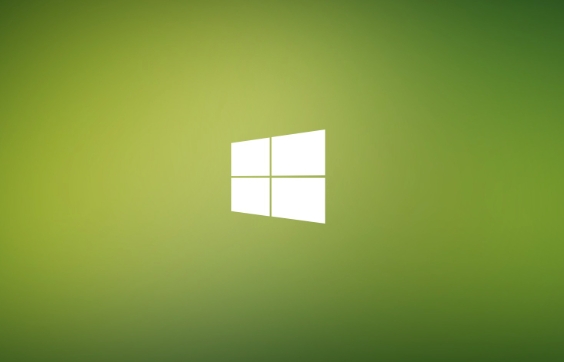
- 文章 · 软件教程 | 24分钟前 |
- Win11商店下载慢怎么提速
- 212浏览 收藏
-

- 前端进阶之JavaScript设计模式
- 设计模式是开发人员在软件开发过程中面临一般问题时的解决方案,代表了最佳的实践。本课程的主打内容包括JS常见设计模式以及具体应用场景,打造一站式知识长龙服务,适合有JS基础的同学学习。
- 543次学习
-

- GO语言核心编程课程
- 本课程采用真实案例,全面具体可落地,从理论到实践,一步一步将GO核心编程技术、编程思想、底层实现融会贯通,使学习者贴近时代脉搏,做IT互联网时代的弄潮儿。
- 516次学习
-

- 简单聊聊mysql8与网络通信
- 如有问题加微信:Le-studyg;在课程中,我们将首先介绍MySQL8的新特性,包括性能优化、安全增强、新数据类型等,帮助学生快速熟悉MySQL8的最新功能。接着,我们将深入解析MySQL的网络通信机制,包括协议、连接管理、数据传输等,让
- 500次学习
-

- JavaScript正则表达式基础与实战
- 在任何一门编程语言中,正则表达式,都是一项重要的知识,它提供了高效的字符串匹配与捕获机制,可以极大的简化程序设计。
- 487次学习
-

- 从零制作响应式网站—Grid布局
- 本系列教程将展示从零制作一个假想的网络科技公司官网,分为导航,轮播,关于我们,成功案例,服务流程,团队介绍,数据部分,公司动态,底部信息等内容区块。网站整体采用CSSGrid布局,支持响应式,有流畅过渡和展现动画。
- 485次学习
-

- ChatExcel酷表
- ChatExcel酷表是由北京大学团队打造的Excel聊天机器人,用自然语言操控表格,简化数据处理,告别繁琐操作,提升工作效率!适用于学生、上班族及政府人员。
- 3182次使用
-

- Any绘本
- 探索Any绘本(anypicturebook.com/zh),一款开源免费的AI绘本创作工具,基于Google Gemini与Flux AI模型,让您轻松创作个性化绘本。适用于家庭、教育、创作等多种场景,零门槛,高自由度,技术透明,本地可控。
- 3393次使用
-

- 可赞AI
- 可赞AI,AI驱动的办公可视化智能工具,助您轻松实现文本与可视化元素高效转化。无论是智能文档生成、多格式文本解析,还是一键生成专业图表、脑图、知识卡片,可赞AI都能让信息处理更清晰高效。覆盖数据汇报、会议纪要、内容营销等全场景,大幅提升办公效率,降低专业门槛,是您提升工作效率的得力助手。
- 3425次使用
-

- 星月写作
- 星月写作是国内首款聚焦中文网络小说创作的AI辅助工具,解决网文作者从构思到变现的全流程痛点。AI扫榜、专属模板、全链路适配,助力新人快速上手,资深作者效率倍增。
- 4530次使用
-

- MagicLight
- MagicLight.ai是全球首款叙事驱动型AI动画视频创作平台,专注于解决从故事想法到完整动画的全流程痛点。它通过自研AI模型,保障角色、风格、场景高度一致性,让零动画经验者也能高效产出专业级叙事内容。广泛适用于独立创作者、动画工作室、教育机构及企业营销,助您轻松实现创意落地与商业化。
- 3802次使用
-
- pe系统下载好如何重装的具体教程
- 2023-05-01 501浏览
-
- qq游戏大厅怎么开启蓝钻提醒功能-qq游戏大厅开启蓝钻提醒功能教程
- 2023-04-29 501浏览
-
- 吉吉影音怎样播放网络视频 吉吉影音播放网络视频的操作步骤
- 2023-04-09 501浏览
-
- 腾讯会议怎么使用电脑音频 腾讯会议播放电脑音频的方法
- 2023-04-04 501浏览
-
- PPT制作图片滚动效果的简单方法
- 2023-04-26 501浏览